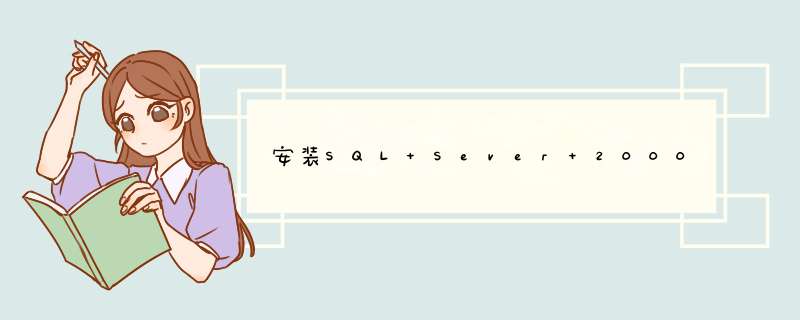
出现此问题的原因为:没有填写服务器名称。
解决的方法和详细的操作步骤如下:
1、第一步,打开sql服务器配置管理器,找到“SQL Server网络配置”选项,然后找到“SQLEXPRESS 的协议”(本例中实例名为SQLEXPRESS),见下图,然后进入下一步。
2、其次,完成上述步骤后,在SQLEXPRESS协议中启用“Named Pipes”和“TCP / IP”,见下图,然后进入下一步。
3、接着,完成上述步骤后,单击“SQL Server服务”以重新启动SQL Server(SQLEXPRESS),见下图,然后进入下一步。
4、然后,完成上述步骤后,重新打开SQL
Server Management
Studio,“服务器类型”选择“数据库引擎”,填写服务器名称(本地)\实例名称或计算机名称\实例名称,然后选择“Windows 身份验证”进行身份验证,单击“连接”按钮,见下图,然后进入下一步。
5、最后,完成上述步骤后,就获得了想要的结果了,如下图所示。这样,问题就解决了。
是不是SQL server安装程序有问题或安装过程不对 建议重新安装系统后重新下载和安装SQL SEVER2000下载完成后,运行 autorun.exe,然后选择第一个“安装SQL Server2000 简体中文个人版”,即可开始SQL2000个人版的安装,开始一路按默认情况设置点击“下一步”……直到“服务帐户”窗 这里我们需要选择“使用本地系统帐户”,然后选择下一步,到“身份验证模式”窗口,(不能显示图片)“选定对每个服务使用同一账户”在服务设置点“本地系统账户”然后选择下一步,到“身份验证模式”窗口这里,我们需要选择“混和模式……”,下面可以选择“空密码”即可点击“下一步”。以后的其它各项都可以按默认情况设置点下一步……直到完成。你的企业管理器能连的进去就说明你的SQL SERVER服务已经启动了你试着点一下
SQL Server服务管理器中服务器旁边的向下三角,那里下拉中能不能看到你的服务器名
有的话选中就可以了
还有就是看看有没有启动多个SQL server服务管理器
欢迎分享,转载请注明来源:夏雨云

 微信扫一扫
微信扫一扫
 支付宝扫一扫
支付宝扫一扫
评论列表(0条)